win7二级链接打不开怎么办|win7二级链接打不开的解决方法
发布时间:2018-09-13 14:07:15 浏览数: 小编:yue
最近有位win7用户,在浏览网页的时候,遇到了这样的问题,他发现只能打开网站的一级页面,而不能再打开二级页面的网页,不知道这是怎么回事,要怎么解决这个问题?接下来,小编就来分享下出现无法打开网页这种问题的解决方法。
推荐:win7 64位纯净版
1.首先我们打开IE浏览器,然后点击上面的工具菜单,在弹出的下拉菜单中选择“Internet选项”菜单项
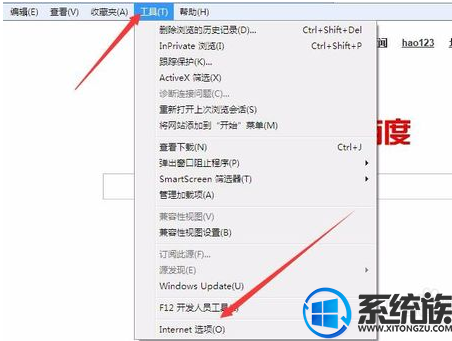
2.这时会打开Internet选项窗口,点击常规标签下面的“删除”按钮
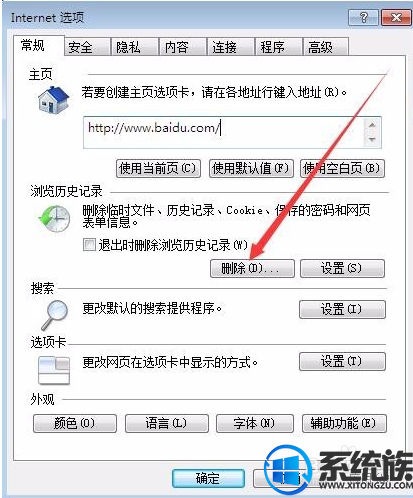
3.在弹出的“删除浏览的历史记录”页面中,选中所有的选项,然后点击“删除”按钮即可。
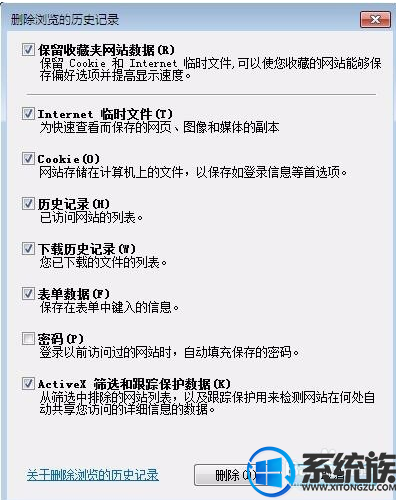
4.接下来在打开的Internet选项窗口中,点击“高级”标签
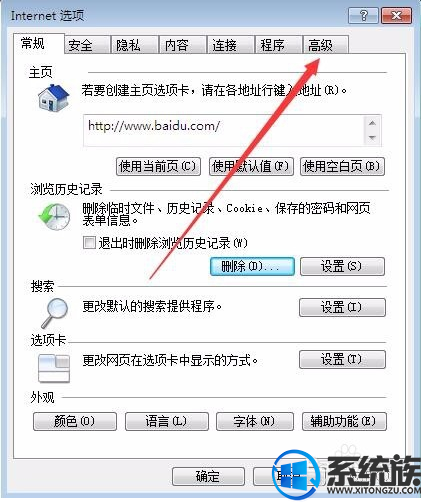
5.在打开的高级页面中,在设置框中找到“启用第三方浏览器扩展”一项,取消其前面的复选项

6.接着点击高级页面中的“重置”按钮

7.在弹出的重置Internet Explorer设置窗口中,选中“删除个性化设置”前的复选框,最后点击“重置”按钮。重新启动计算机后,打开浏览器测试一下,一般就可以打开二级页面了。
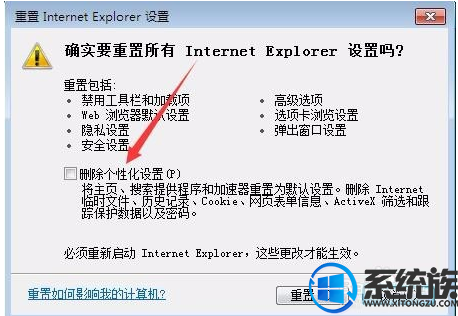
以上就是Win7系统打不开二级网页链的解决方法,有遇到同样问题的用户,不妨参照上述方法来解决,希望今天的分享能给大家带来帮助。
推荐:win7 64位纯净版
1.首先我们打开IE浏览器,然后点击上面的工具菜单,在弹出的下拉菜单中选择“Internet选项”菜单项
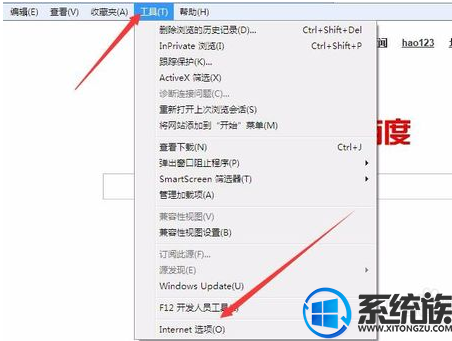
2.这时会打开Internet选项窗口,点击常规标签下面的“删除”按钮
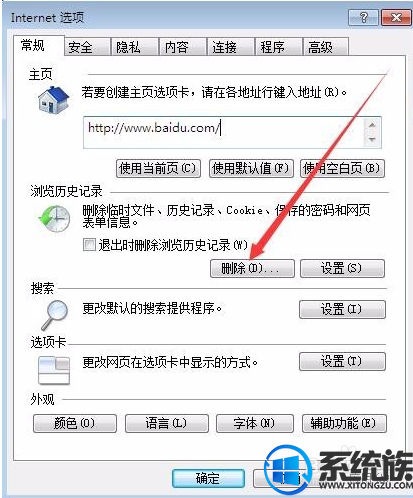
3.在弹出的“删除浏览的历史记录”页面中,选中所有的选项,然后点击“删除”按钮即可。
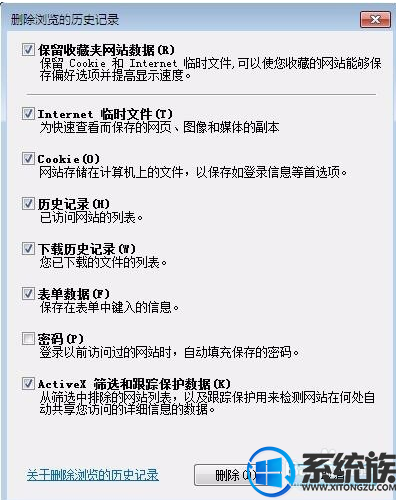
4.接下来在打开的Internet选项窗口中,点击“高级”标签
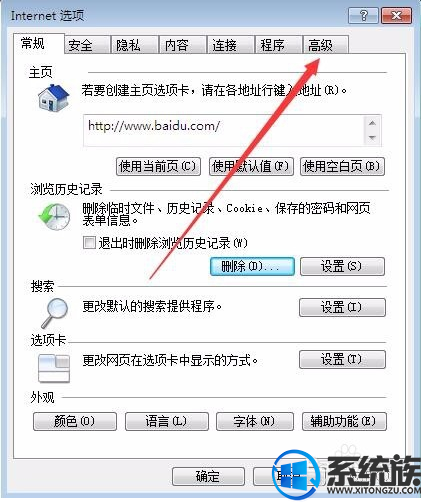
5.在打开的高级页面中,在设置框中找到“启用第三方浏览器扩展”一项,取消其前面的复选项

6.接着点击高级页面中的“重置”按钮

7.在弹出的重置Internet Explorer设置窗口中,选中“删除个性化设置”前的复选框,最后点击“重置”按钮。重新启动计算机后,打开浏览器测试一下,一般就可以打开二级页面了。
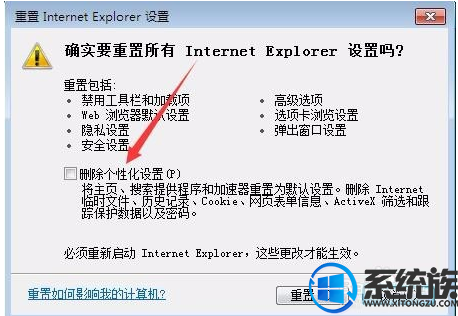
以上就是Win7系统打不开二级网页链的解决方法,有遇到同样问题的用户,不妨参照上述方法来解决,希望今天的分享能给大家带来帮助。


















